Fix: Omegle-kameran fungerar inte
Miscellanea / / April 29, 2023
I Omegle kan användare chatta online utan att registrera sig och umgås med andra. Användare med spionläge kopplas ihop slumpmässigt till en-till-en-chatsessioner med anonyma chattnamn, som "Du" och "Främling" eller "Främling 1" och "Främling 2". Genom att logga in på Omegle kommer du att matchas med främlingar baserat på dina gemensamma intressen. Omegles enda krav är att du har en kamera till hands för att skapa videochatt.
Det finns dock många Omegle-användare som behöver hjälp med att kameran inte fungerar. Det är därför vi är här. I den här artikeln har vi förklarat några av de grundläggande knep som du enkelt kan lösa om Omegle-kameran inte fungerar på din enhet. Så låt oss börja med guiden.
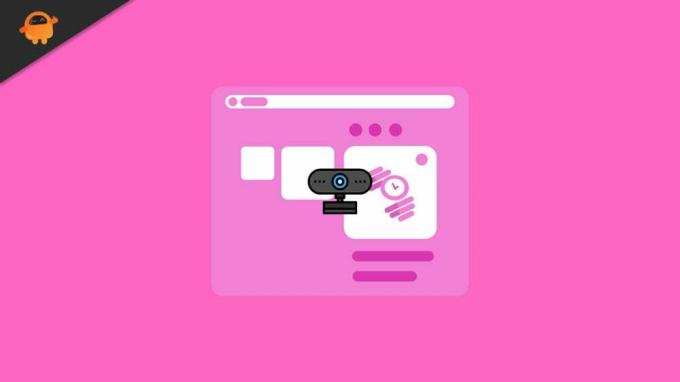
Sidans innehåll
- Vad orsakar kameraproblemet med Omegle?
-
Hur man omegler kameran som inte fungerar
- Fix 1: Stäng andra program som använder kameran
- Fix 2: Använd en annan VPN
- Fix 3: Ta bort cookies
- Fix 4: Använd Stealth VPN
- Fix 5: Använd en Multi-Hop VPN
- Fix 6: Gå till inkognitoläge
- Fix 7: Uppdatera webbläsaren till den senaste versionen
- Fix 8: Använd en annan webbläsare (endast Chrome)
Vad orsakar kameraproblemet med Omegle?
Problemet undersöktes genom att titta på flera rapporter från användare samt de vanliga reparationstekniker som används för att antingen lösa eller kringgå det. Vår undersökning har identifierat ett antal potentiella gärningsmän som kan utlösa just detta problem:
- Föråldrad webbläsare
- Korrupta webbläsarcookies
- Googles policyändring
- Ett annat program använder kameran
Hur man omegler kameran som inte fungerar
Tja, ingen vill fastna när du använder Omegle; därför kan den här typen av problem lätt störa användare. Men, inget att oroa sig för om du står inför ett problem med Omegle-kameran som inte fungerar eftersom vi har några korrigeringar på det här problemet. Så låt oss kolla in dem:
Fix 1: Stäng andra program som använder kameran
Det finns också en möjlighet att Omegle inte kommer att använda kameran eftersom en annan applikation för närvarande använder den. Om detta händer kommer det att vara omöjligt för Omegle att få tillåtelse att använda kameran eftersom en annan app redan använder den. Det har rapporterats att vissa berörda användare har kunnat lösa problemet genom att stänga ett annat program som använde webbkameran.
Annonser
Användningen av integrerade webbkameror har dock rapporterats vara effektiv i detta avseende. Enligt rapporter är Skype, Messenger (UWP-version), Google Hangouts, Whatsapp Web och Viber de vanligaste bovarna.
Fix 2: Använd en annan VPN
Det finns en möjlighet att din VPN inte fungerar som den ska eller att det finns några serverproblem som kan orsaka problem med andra applikationer. Det rekommenderas att du hittar ett annat VPN som passar dina behov och låter dig komma åt Omegle om så är fallet.
För att öka dina chanser att fixa att Omegle-kameran inte fungerar kan du till och med prova olika serveralternativ som din VPN kan ge dig.
Fix 3: Ta bort cookies
Du kan identifiera din enhet genom cookies som laddas ner på din dator. Kakorna du får från Omegle är inte utformade för att stjäla din data. Som ett resultat av de cookies du har laddat ner kan Omegle bestämma din enhetsidentitet, vilket avsevärt kommer att förbättra din Omegle-upplevelse.
Annonser
Oavsett om en kamera används eller inte kan Omegle komma åt de cookies som laddas ner på din enhet och fastställa din IP-adress. Omegle kommer omedelbart att blockera din åtkomst till deras tjänst om den upptäcker att du är blockerad och kommer åt dina cookies.
Detta beror på att din kamera inte fungerar i sådana fall utan snarare för att din enhet har infekterats med cookies. I de flesta fall kommer Omegle-kameraproblemen att lösas genom att ta bort cookies.
Fix 4: Använd Stealth VPN
Du kan inte använda Omegle även när du använder ett VPN eftersom Omegle upptäcker de VPN du använder. Till skillnad från andra VPN-leverantörer dekrypterar Omegle inte VPN-trafik; den vet bara vem som ligger bakom VPN-enheten.
Annonser
Det är mycket viktigt att komma ihåg att VPN som är lätt att upptäcka inte erbjuder de smygfunktioner som andra VPN gör. Med stealth VPN är det svårt att upptäcka enhetens identitet eftersom de ser ut som vanlig trafik och fungerar lika bra som andra VPN.
Fix 5: Använd en Multi-Hop VPN
Din enhet kan inte spåras av andra när du använder vissa VPN eftersom de låter dig studsa mellan nätverk på några sekunder. Den här funktionen kan vara användbar för att lösa Omegle-kameraproblemet eftersom dess anslutning kan ändras mellan flera säkra servrar.
Fix 6: Gå till inkognitoläge
Du kommer inte att kunna se din webbhistorik, cookies, webbplatsdata eller annan sparad information i inkognitoläge. På så sätt är du något osynlig för Omegles blockerande radar och kan använda den utan svårighet.
Fix 7: Uppdatera webbläsaren till den senaste versionen
För att komma ikapp med ny teknik släppte Omegle uppdateringar som påverkade deras tjänsts kompatibilitet med vissa webbläsare. Du kanske stöter på det här problemet eftersom du använder en föråldrad webbläsare som ännu inte kan stödja Omegle, så tänk på det.
Tack och lov har alla populära webbläsare nu stöd för Omegles webbkamerafunktion. Vissa berörda användare har löst problemet efter att ha uppdaterat sina webbläsare till den senaste versionen.
Fix 8: Använd en annan webbläsare (endast Chrome)
Annons
Det är också möjligt att det här problemet uppstår med Chrome på grund av Googles policyändringar. Det tillkännagavs för ett tag sedan att Google skulle blockera Flash-plugins från att komma åt vissa webbläsarfunktioner, inklusive webbkameror och mikrofoner.
Vissa berörda användare rapporterade att byte till en annan webbläsare hjälpte dem att lösa problemet. Vanligtvis rekommenderar användare som har bytt webbläsare Internet Explorer och Firefox, som båda är alternativ till Internet Explorer.
Så det är hur man fixar problemet med Omegle-kameran som inte fungerar. Vi hoppas att den här guiden har hjälpt dig. Dessutom, om du behöver mer information om det här problemet, kommentera nedan och låt oss veta.


![Lista över bästa anpassade ROM för Huawei MediaPad M5 [Uppdaterad]](/f/8c2f55ba076b387927b134240be7aa9d.jpg?width=288&height=384)
